Jika anda Bateri Komputer Riba Windows habis dalam Mod Tidur maka post ini boleh membantu anda. Sesetengah pengguna telah mengadu tentang masalah ini bahawa apabila mereka meletakkan komputer riba mereka dalam mod tidur selama kira-kira 6-7 jam atau lebih, ia benar-benar menguras bateri. Bagi sesetengah pengguna, kehabisan bateri yang berlebihan ini bermula selepas menaik taraf OS mereka. Jika anda juga menghadapi masalah ini, maka pembaikan yang diliputi dalam siaran ini di bawah pasti akan membantu.
![Bateri Komputer Riba kehabisan dalam Mod Tidur [Betulkan]](https://prankmike.com/img/battery/E8/windows-laptop-battery-drains-in-sleep-mode-1.png)
Bateri memang berkurangan apabila komputer riba berada dalam mod Tidur tetapi ia tidak sepatutnya berada pada tahap yang besar. Ia mungkin turun antara 10 hingga 20% apabila anda meletakkan sistem anda dalam mod tidur untuk masa yang sangat lama. Faktor lain seperti kesihatan dan kapasiti bateri, pemasa bangun, dsb., juga boleh menjejaskan kehilangan bateri.
Dalam mod tidur, komputer riba anda memasuki keadaan berkuasa rendah, dan hanya RAM yang menggunakan bateri, manakala bahagian lain, seperti cakera keras, pemproses, dsb., dimatikan. Tetapi, jika bateri habis sepenuhnya atau berkurangan sehingga tahap yang besar dalam keadaan tidur, maka ia boleh menjadi kebimbangan.
lumpuhkan pertukaran pengguna pantas
Bateri Komputer Riba Windows habis dalam Mod Tidur
Jika Bateri Komputer Riba Windows anda kehabisan dalam Mod Tidur, gunakan penyelesaian berikut:
- Jalankan penyelesai masalah Kuasa
- Semak peranti yang dibenarkan untuk membangunkan komputer menggunakan Pengurus Peranti
- Gunakan mod Hibernate
- Lumpuhkan Pemasa Bangun
- Gunakan alat SleepStudy
- Lumpuhkan kesambungan Rangkaian dalam Tunggu Sedia
- Periksa Kesihatan Bateri komputer riba anda.
Mari kita semak semua penyelesaian ini satu demi satu.
1] Jalankan penyelesai masalah Kuasa
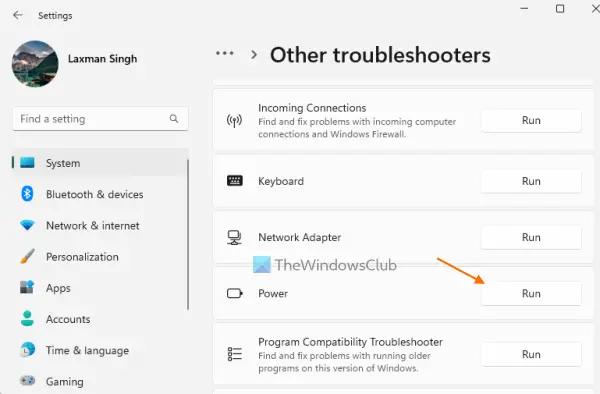
Pertama, jalankan terbina dalam Penyelesai masalah kuasa alat Windows 11/10 dan lihat sama ada ia membantu menyelesaikan masalah kehabisan bateri komputer riba anda dalam mod tidur. Alat ini boleh mengesan pelbagai isu seperti jika mod pelan kuasa optimum, masa sebelum paparan tidur terlalu lama, masa sebelum cakera keras dan komputer tidur terlalu lama, penyelamat skrin didayakan, dsb., dan membantu membetulkannya.
Dalam Windows 11 , akses bahagian Penyelesai masalah Lain (di bawah Selesaikan masalah halaman) dalam Sistem kategori apl Tetapan, dan kemudian tekan butang Lari butang untuk Penyelesai masalah kuasa.
Jika anda menggunakan Windows 10 , kemudian akses ke Kemas kini & keselamatan kategori, dan buka Selesaikan masalah muka surat. Klik pada Kuasa pilihan dan tekan butang Jalankan penyelesai masalah butang. Biarkan penyelesai masalah mengesan masalah dan kemudian ia akan memberikan pembetulan yang boleh anda gunakan dengan mudah.
tetapan ms windowsupdate
2] Semak peranti yang dibenarkan untuk membangunkan komputer menggunakan Pengurus Peranti
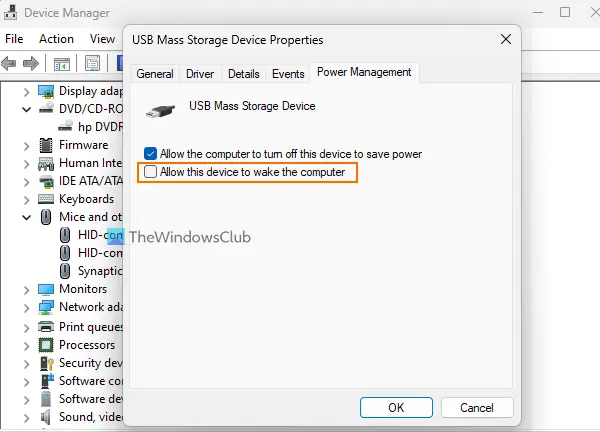
Jika peranti dibenarkan untuk membangunkan komputer riba anda daripada tidur secara automatik, maka itu boleh jadi sebab bateri komputer riba anda cepat habis, kerana mod tidur boleh terganggu dari semasa ke semasa disebabkan peranti sedemikian. Walaupun peranti seperti tetikus dan papan kekunci diperlukan untuk membangunkan komputer atau komputer riba, jika sesetengah peranti yang tidak diperlukan (katakan peranti Bluetooth) dibenarkan untuk membangunkan komputer riba daripada mod tidur, maka anda harus mematikan pilihan ini untuk peranti tersebut.
Untuk ini, anda boleh menggunakan Pengurus Peranti. Berikut adalah langkah-langkahnya:
- Buka Pengurus Peranti
- Buka Lihat menu
- Pilih Tunjukkan peranti tersembunyi pilihan supaya semua peranti kelihatan di sana. Sekarang kerana anda tidak pasti peranti yang ditetapkan untuk membangunkan sistem anda, anda perlu mengembangkan setiap bahagian peranti satu demi satu. Ini akan memakan masa tetapi patut dicuba
- Klik kanan pada peranti dan pilih Hartanah
- Dalam tetingkap Properties, tukar ke Pengurusan tenaga tab. Tidak semua peranti mempunyai tab ini jadi anda melangkau peranti sedemikian
- Nyahtandai Benarkan peranti ini membangunkan komputer pilihan
- Tekan butang OK.
Gunakan langkah yang sama untuk menghalang peranti yang tidak diperlukan daripada membangunkan komputer riba anda daripada mod tidur .
Sebagai alternatif, anda juga boleh menggunakan tetingkap PowerShell atau Command Prompt untuk semak peranti yang boleh membangunkan komputer anda daripada mod tidur dan kemudian gunakan Pengurus Peranti untuk mematikan tetapan bagi peranti tersebut.
Baca : Komputer secara automatik bangun daripada Tidur
3] Gunakan mod Hibernate
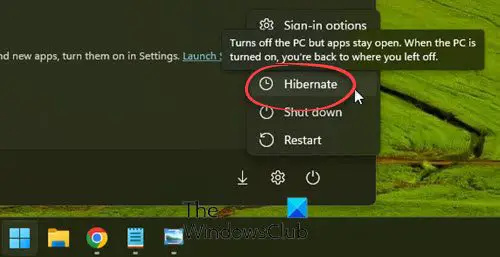
Anda mungkin sudah tahu bahawa Mod hibernate menggunakan kuasa kurang daripada mod tidur . Jadi, jika mod tidur tidak begitu berkesan apabila anda terpaksa meninggalkan komputer riba anda untuk masa yang sangat lama, maka anda harus menggunakan mod hibernasi untuk memastikan bateri komputer riba anda tidak akan kehabisan terlalu banyak. Apabila anda akan membangunkan komputer riba anda daripada mod hibernate, anda akan kembali ke tempat anda meninggalkan kerja anda.
Jika anda tidak menemui pilihan Hibernate, anda perlu melakukannya terlebih dahulu dayakan mod Hibernate pada sistem Windows 11/10 anda dan kemudian pilihan ini akan ditunjukkan dalam Menu kuasa , Tutup Windows bahagian, dsb.
4] Lumpuhkan Pemasa Bangun
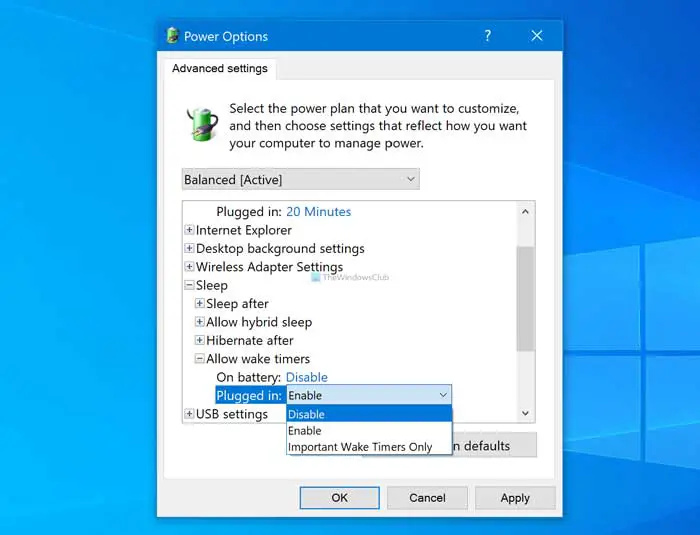
Pemasa bangun membantu membangunkan komputer atau komputer riba anda secara automatik daripada keadaan tidur pada masa yang ditentukan untuk melaksanakan tugas yang dijadualkan. Ini boleh menjadi sebab yang menghabiskan bateri komputer riba anda semasa anda akan berfikir bahawa anda memasukkannya ke dalam mod tidur.
Anda boleh dengan mudah cari pemasa bangun dalam PC Windows anda menggunakan tetingkap CMD atau PowerShell yang dinaikkan. Bersama-sama dengan itu, anda juga boleh lumpuhkan Benarkan pemasa bangun dalam mod tidur untuk Pada bateri mod serta Dipasang mod menggunakan Pilihan Kuasa tingkap.
5] Gunakan alat SleepStudy
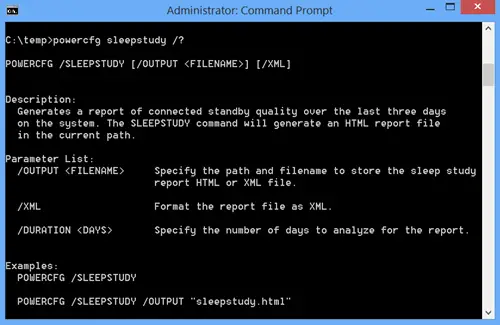
Anda juga boleh menggunakan Windows 11/10 terbina dalam Alat SleepStudy untuk mencari perkara yang menguras bateri . Ia menjana laporan terperinci dalam format HTML untuk kehabisan bateri sepanjang 3 hari yang lalu. Anda juga boleh menapis laporan untuk semua panjang sesi atau panjang sesi lebih daripada 10 minit untuk Keadaan aktif , Keadaan Skrin Mati , Keadaan hibernate , Keadaan tidur , dan lain-lain.
Untuk Keadaan Kuasa Sistem, katakan Keadaan Tidur (atau Tunggu Sedia), anda boleh menyemak masa mula, jumlah tempoh, sebab kemasukan untuk keadaan tidur (seperti Sistem Terbiar , API Aplikasi , dsb.), sebab keluar (Butang Kuasa, Tetikus, dsb.), dan kapasiti bateri (dalam peratusan) yang tinggal pada masa mula. Baki kapasiti cas bateri semasa masuk dan keluar juga boleh dilihat dalam laporan itu.
Untuk menggunakan alat SleepStudy, buka Prompt Perintah yang dinaikkan tetingkap dan laksanakan arahan berikut:
menu winx
Powercfg /SleepStudy
Ini akan menjana anda Laporan Kuasa Sistem dan anda boleh melihat laluan di mana laporan itu disimpan dalam tetingkap CMD. Buka laporan HTML itu dan tapis untuk mengetahui maklumat habis bateri dalam mod tidur dan keadaan lain.
Berkaitan: Bagaimana untuk menentukur bateri komputer riba Windows secara manual untuk meningkatkan hayatnya
6] Lumpuhkan kesambungan Rangkaian dalam Tunggu Sedia
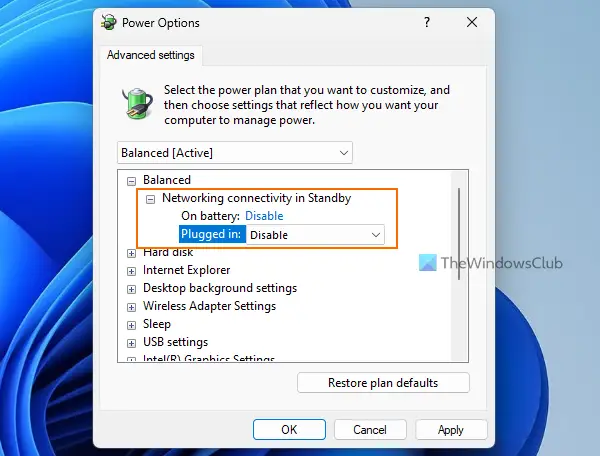
Penyelesaian ini membantu salah seorang pengguna dengan masalah yang sama. Sistem Siap Sedia moden menyokong sambungan rangkaian dalam mod siap sedia dan jika ia didayakan apabila komputer riba anda sedang tidur, sistem akan kekal disambungkan ke WLAN atau Wi-Fi untuk menerima pemberitahuan, panggilan masuk, e-mel, dll. Jadi, itu mungkin salah satu sebab untuk menghabiskan bateri komputer riba anda semasa dalam mod tidur. Oleh itu, anda sepatutnya lumpuhkan sambungan rangkaian dalam Tunggu Sedia dan lihat jika ini membantu.
Di dalam Pilihan Kuasa tingkap, kembangkan Kesambungan rangkaian dalam Tunggu Sedia bahagian untuk pelan kuasa anda, dan pilih Lumpuhkan pilihan untuk Pada bateri mod dan Dipasang mod. Tekan butang OK untuk menyimpan perubahan. Anda juga boleh melumpuhkan kesambungan rangkaian dalam Tunggu Sedia menggunakan Editor Dasar Kumpulan, Editor Pendaftaran dan cara lain.
7] Semak Kesihatan Bateri komputer riba anda
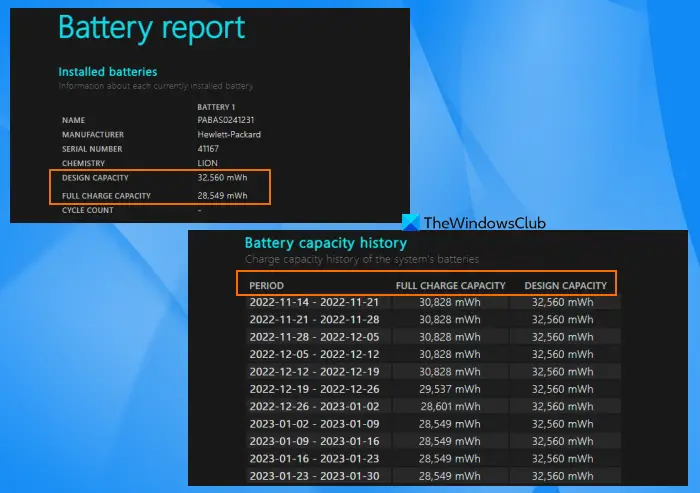
fail onedrive dikunci untuk disunting oleh saya sendiri
Anda juga harus menyemak kesihatan bateri komputer riba anda untuk mengetahui sama ada bateri memerlukan penggantian. Dalam tempoh masa tertentu, kapasiti cas bateri pasti akan berkurangan, dan jika anda melihat jumlah penurunan yang ketara antara kapasiti reka bentuk dan kapasiti cas penuh, maka anda harus mempertimbangkan untuk menggantikan bateri komputer riba.
Awak boleh menjana laporan kesihatan bateri menggunakan Powercfg terbina dalam (Laporan Diagnostik Kecekapan Kuasa) alat Windows 11/10. Laporan dijana dalam format HTML yang boleh anda buka dalam mana-mana pelayar web. Carilah KAPASITI REKA BENTUK dan KAPASITI CAJ PENUH . Anda juga boleh menyemak Sejarah kapasiti bateri bahagian untuk mengetahui penurunan kapasiti cas bateri komputer riba anda sepanjang tempoh masa.
Jika anda mahu, anda juga boleh menggunakan beberapa perisian ujian bateri komputer riba terbaik dan alat diagnostik untuk Windows 11/10 untuk memeriksa kesihatan bateri komputer riba anda.
Mengapa bateri komputer riba saya habis tanpa digunakan?
Mungkin terdapat beberapa sebab mengapa bateri komputer riba anda kehabisan tanpa digunakan. Contohnya, jika apl dan atur cara berjalan di latar belakang, muat turun sedang dijalankan, skrin tidak dimatikan, komputer riba anda tidak tidur, dsb., maka ini boleh menyebabkan bateri habis. Jika anda mahu betulkan masalah kehabisan bateri pada Windows 11/10, maka anda harus menghidupkan mod penjimat bateri, semak penggunaan bateri oleh apl dan program, lumpuhkan program yang tidak diperlukan daripada berjalan di latar belakang, gunakan pelan kuasa tersuai, dsb.
Baca seterusnya: Petua & Panduan Pengoptimuman Penggunaan Bateri Komputer Riba untuk PC Windows .
![Bateri Komputer Riba kehabisan dalam Mod Tidur [Betulkan]](https://prankmike.com/img/battery/E8/windows-laptop-battery-drains-in-sleep-mode-1.png)














